BBK LT2007S: РЕЖИМ ВОСПРОИЗВЕДЕНИЯ ЛАЗЕРНЫХ ДИСКОВ
РЕЖИМ ВОСПРОИЗВЕДЕНИЯ ЛАЗЕРНЫХ ДИСКОВ: BBK LT2007S
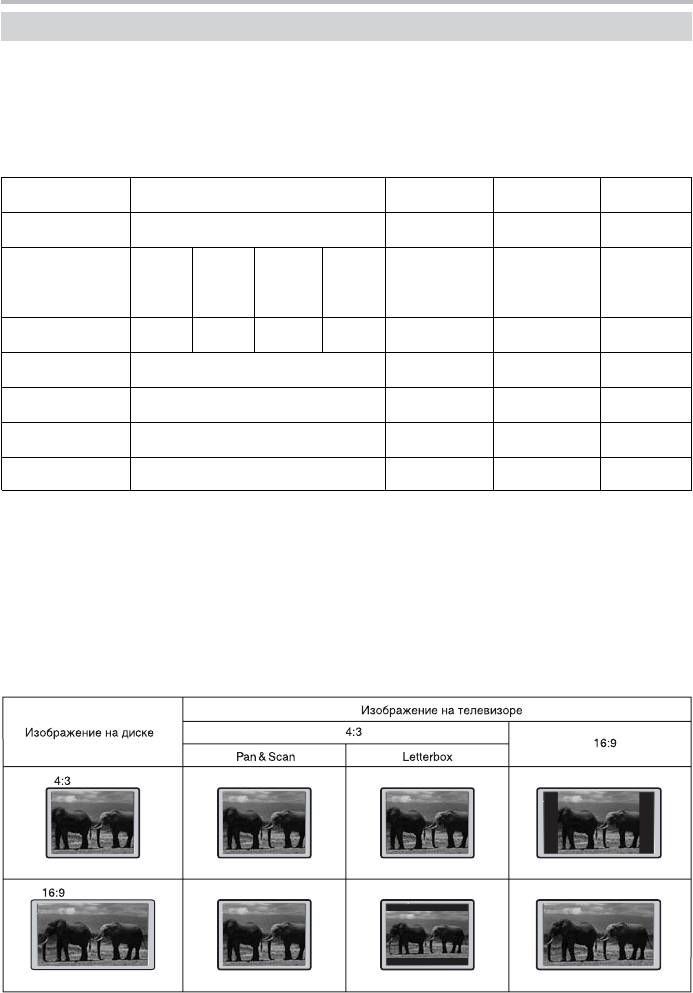
РЕЖИМ ВОСПРОИЗВЕДЕНИЯ ЛАЗЕРНЫХ ДИСКОВ
Краткое описание формата DVD
Формат DVD получил известность благодаря необычно большой емкости диска, что существенно
расширило возможности его применения в домашних развлекательных системах. Емкость одного
DVD−диска составляет от 4,7 до 17 ГБ (один DVD−диск заменяет от 7 до 26 стандартных CD−дисков).
Горизонтальное разрешение изображений в данном формате − более 500 линий. Для передачи
аудиосопровождения используются звуковые дорожки в форматах Dolby Digital и DTS, которые
обеспечивают 6 независимых аудиоканалов и создают невероятные пространственные эффекты.
Сравнение формата DVD с другими форматами
DVD VCD CD
Super VCD
Цифровой
Цифровой
Метод записи
Цифровой (MPEG−2)
Цифровой
(MPEG−2)
(MPEG−1)
1 сторона
1 сторона
2 стороны
2 стороны
Емкость
650 МБ
650 МБ
1 слой –
2 слоя –
1 слой –
2 слоя –
650 МБ
4,7 ГБ
8,5 ГБ
9,4 ГБ
17 ГБ
Время
133 мин.
242 мин.
266 мин.
484 мин.
45 мин.
74 мин.
74 мин.
воспроизведения
Диаметр диска
12/8 см
12/8 см
12/8 см
12/8 см
Горизонтальное
350
250
500 и более линий
разрешение
и более линий
и более линий
Линейное
Аудио
Dolby Digital/Линейное PCM
PCM
44,1 кГц/
Качество звука
48 кГц, 99 кГц/16, 20, 24 Бит
44,1 кГц
16 Бит
Дополнительные возможности
• Множество поддерживаемых языков
DVD−диск может содержать до 8−ми языков дубляжа и 32−х языков субтитров.
• Множество ракурсов камеры
Определенные сцены на DVD−диске могут быть записаны в 9−ти различных ракурсах.
• Быстрый поиск необходимого фрагмента
Пользователь может осуществлять поиск нужного момента в фильме как по времени, так и выбирая
главы (фрагменты, на которые разбит диск).
• Масштабирование изображения
Пользователь может масштабировать изображение в зависимости от геометрии телевизионного экрана.
ПРИМЕЧАНИЕ
• Не все DVD−диски записаны с поддержкой режима Pan & Scan. Чтобы фильм корректно воспроизводился
на телевизоре 4:3 (без черных полос), DVD−диск должен быть записан особым образом. Тем не менее,
даже в режиме Pan & Scan некоторая потеря информации все−таки будет.
15
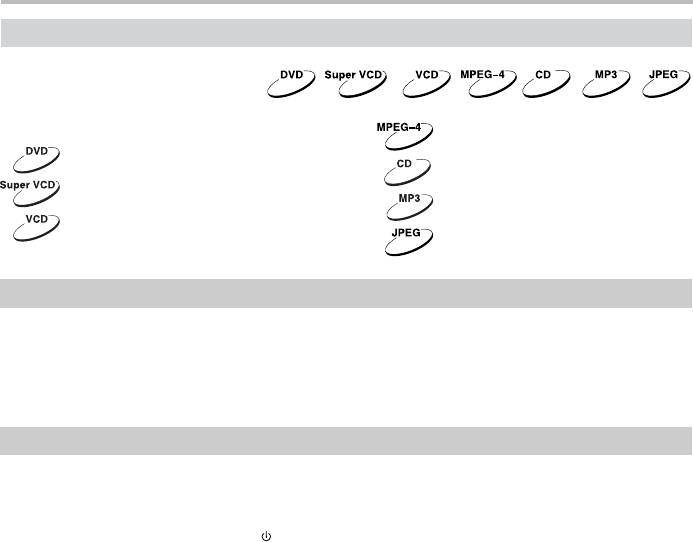
РЕЖИМ ВОСПРОИЗВЕДЕНИЯ ЛАЗЕРНЫХ ДИСКОВ
Условные обозначения
Эти значки в верхней части
параграфа обозначают типы
дисков, к которым применима
данная функция.
Применима к MPEG−4−файлам
Применима к DVD−дискам
Применима к CD−дискам
Применима к Super VCD−дискам
Применима к MP3−файлам
Применима к VCD−дискам
Применима к JPEG−файлам
Включение и начало работы
Данное устройство оснащено встроенным проигрывателем DVD−дисков с возможностью считывания
информации с внешних карт памяти. Клавишей SOURCE на передней панели или пульте дистанционного
управления выберите режим воспроизведения лазерных дисков (информация на экране – «DVD»).
При необходимости настройте параметры работы монитора (подробнее эта операция описана в разделе
«Настройки в режиме монитора ПК и воспроизведения дисков»).
Выключение
1. Извлеките лазерный диск из устройства путем нажатия клавиши OPEN/CLOSE на передней панели
или клавиши EJECT на пульте дистанционного управления.
2. Аккуратно выньте диск из механизма загрузки Slot−in.
3. Переведите устройство в режим ожидания нажатием клавиши STANDBY на пульте дистанционного
управления или нажатием клавиши на передней панели.
ПРИМЕЧАНИЕ
• Не оставляйте извлеченный диск в механизме загрузки Slot−in. В противном случае через некоторое
время диск будет вновь загружен автоматически.
16
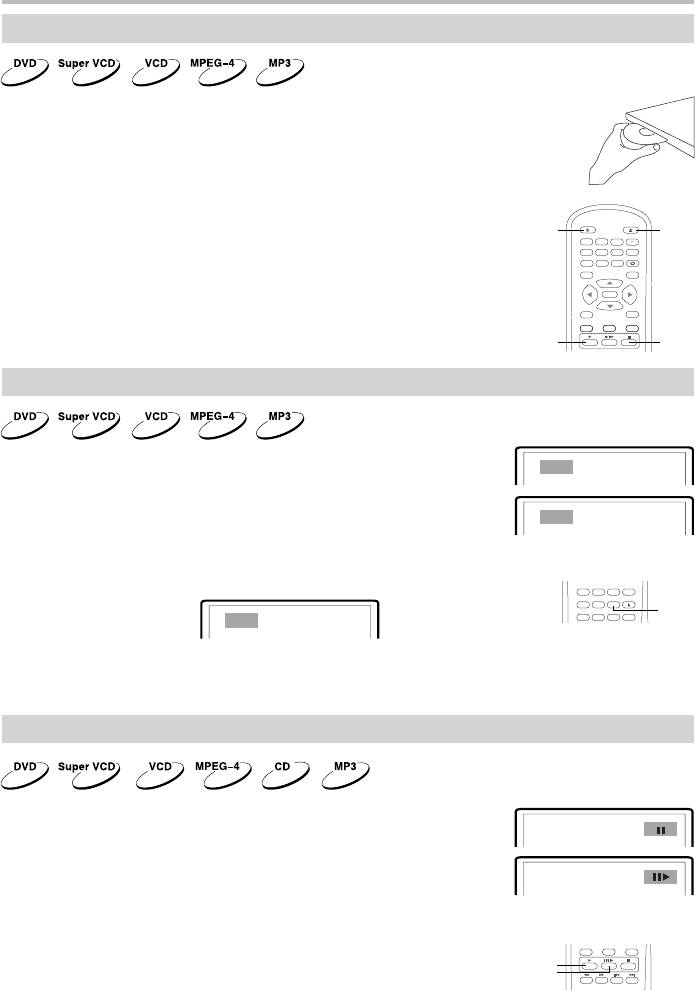
РЕЖИМ ВОСПРОИЗВЕДЕНИЯ ЛАЗЕРНЫХ ДИСКОВ
Воспроизведение дисков
1. Аккуратно вставьте диск лицевой стороной вверх в отверстие Slot−in,
как показано на рисунке. Диск механически загрузится.
2. В зависимости от формата диска воспроизведение может начаться автоматически,
или Вам необходимо будет выбрать файл и нажать клавишу PLAY или OK.
При проигрывании DVD−диска на экране телевизора появится меню.
При проигрывании SVCD− или VCD2.0−диска на экране появится меню,
и устройство перейдет в режим РВС. При проигрывании CD−, HDCD−
STANDBY EJECT
или VCD1.1−диска воспроизведение начнется в порядке нумерации треков.
STANDBY
EJECT
1234
5678
3. Нажмите клавишу STOP для остановки воспроизведения.
90
−−/−
MENU SOURCE
4. Нажмите клавишу OPEN/CLOSE или EJECT, чтобы извлечь диск.
OK
VOL+
CH+
ПРИМЕЧАНИЕ
DVD SETUP CH–VOL–
• При проигрывании DVD−диска нажмите клавишу STOP дважды
для перехода в режим полной остановки воспроизведения.
PLAY
STOP
Выбор системы цветности
1. Нажмите клавишу SYSTEM для того, чтобы выбрать систему PAL.
PAL
Изображение на экране:
2. Нажмите клавишу SYSTEM для того, чтобы выбрать систему NTSC.
Изображение на экране:
NTSC
3. Нажмите клавишу SYSTEM для того, чтобы выбрать режим автоматического
выбора системы цветности. Изображение на экране:
DVD MENU ANGLETITLE SUBTITLE
RED GREEN CYANYELLOW
CAPTURE LANGUAGE P/N Q−PLAY
PICTURE
SOUND SYSTEM
CARD/DISC ZOOM
SYSTEM
NICAM
MUTE
АВТО
ПРИМЕЧАНИЕ
• Переключение системы цветности не всегда возможно во время воспроизведения. Переключение
системы цветности доступно в режиме остановки или при отсутствии диска.
Пауза/покадровое проигрывание диска
1. Нажмите клавишу PAUSE/STEP в режиме воспроизведения,
чтобы остановить воспроизведение.
2. Нажмите клавишу PAUSE/STEP в режиме паузы при проигрывании
DVD−, SVCD−, VCD−диска, каждое нажатие клавиши PAUSE/STEP
воспроизводит по одному кадру.
Режим покадрового воспроизведения недоступен при воспроизведении
MPEG−4−, CD− или MP3−диска.
3. Нажмите клавишу PLAY для нормального воспроизведения.
DVD SETUP CH–VOL–
PLAY
PAUSE/STEP
TEXT INDEXMIX HOLD
17
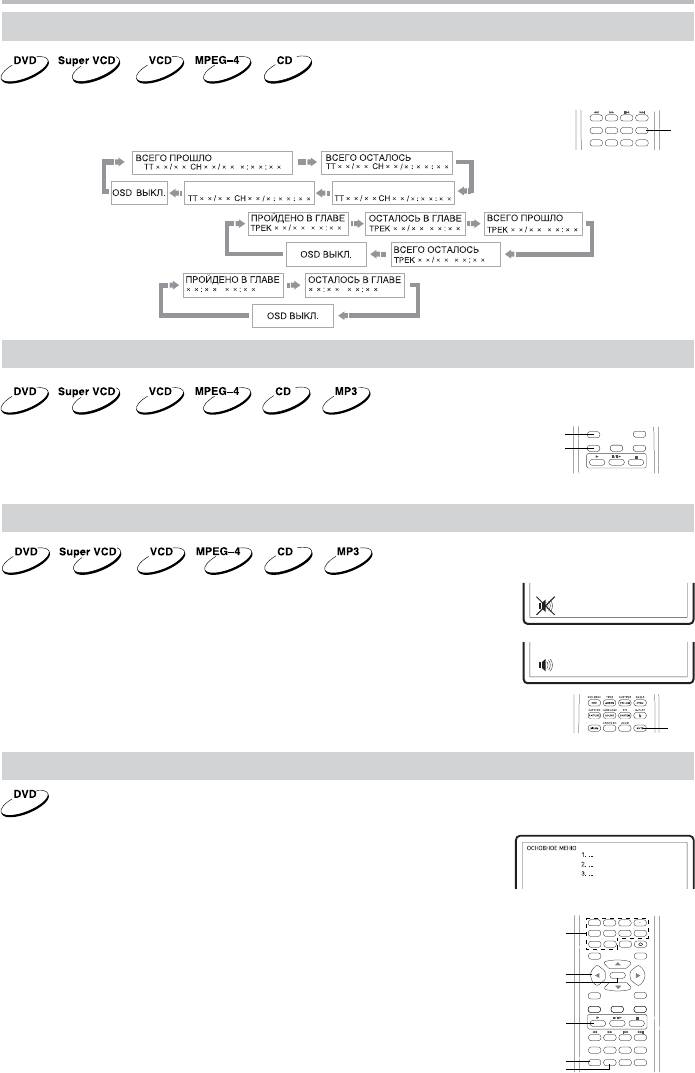
РЕЖИМ ВОСПРОИЗВЕДЕНИЯ ЛАЗЕРНЫХ ДИСКОВ
OSD
Нажмите клавишу OSD.
Информация о диске появится на экране. Последовательно
TEXT INDEXMIX HOLD
GOTO OSD
A−B
REPEAT
SUBPAGECANCEL SIZE REVEAL
нажимайте клавишу OSD, чтобы увидеть следующую информацию:
OSD
DVD MENU ANGLETITLE SUBTITLE
RED GREEN CYANYELLOW
DVD−диск:
ОСТАЛОСЬ В ГЛАВЕ
ПРОЙДЕНО В ГЛАВЕ
CD−, SVCD− или VCD−диск:
MPEG−4−диск:
Регулировка уровня громкости
VOL+
CH+
Нажмите клавишу VOL на пульте дистанционного управления
VOL+
DVD SETUP CH–VOL–
или на передней панели данного устройства.
VOL–
• Нажмите клавишу VOL+, чтобы увеличить звук.
• Нажмите клавишу VOL−, чтобы уменьшить звук.
Отключение звука
1. Отключение звука. Нажмите клавишу MUTE в режиме воспроизведения,
чтобы выключить звук.
2. Включение звука. Нажмите клавишу MUTE еще раз для включения звука.
ПРИМЕЧАНИЕ
• Нажмите клавишу MUTE, если звук отсутствует.
MUTE
Меню проигрывания DVD−дисков
Некоторые DVD−диски имеют собственное меню.
1. Нажмите клавишу DVD MENU, чтобы отобразить меню на экране.
Произведите нужные действия в соответствии с подсказками на экране,
выбирая соответствующие пункты с помощью цифровых клавиш.
2. С помощью клавиш направления выберите нужный трек,
1234
затем нажмите клавишу PLAY или ОК.
NUMBER
5678
90
−−/−
MENU SOURCE
ПРИМЕЧАНИЯ
CURSOR
OK
• Нажмите клавишу TITLE, чтобы вернуться в меню разделов.
OK
VOL+
CH+
• Нажмите клавишу DVD MENU, чтобы вернуться в главное меню.
DVD SETUP CH–VOL–
• Переходы между меню различаются для разных дисков.
PLAY
TEXT INDEXMIX HOLD
GOTO OSD
A−B
REPEAT
SUBPAGECANCEL SIZE REVEAL
DVD MENU ANGLETITLE SUBTITLE
DVD MENU
RED GREEN CYANYELLOW
TITLE
18
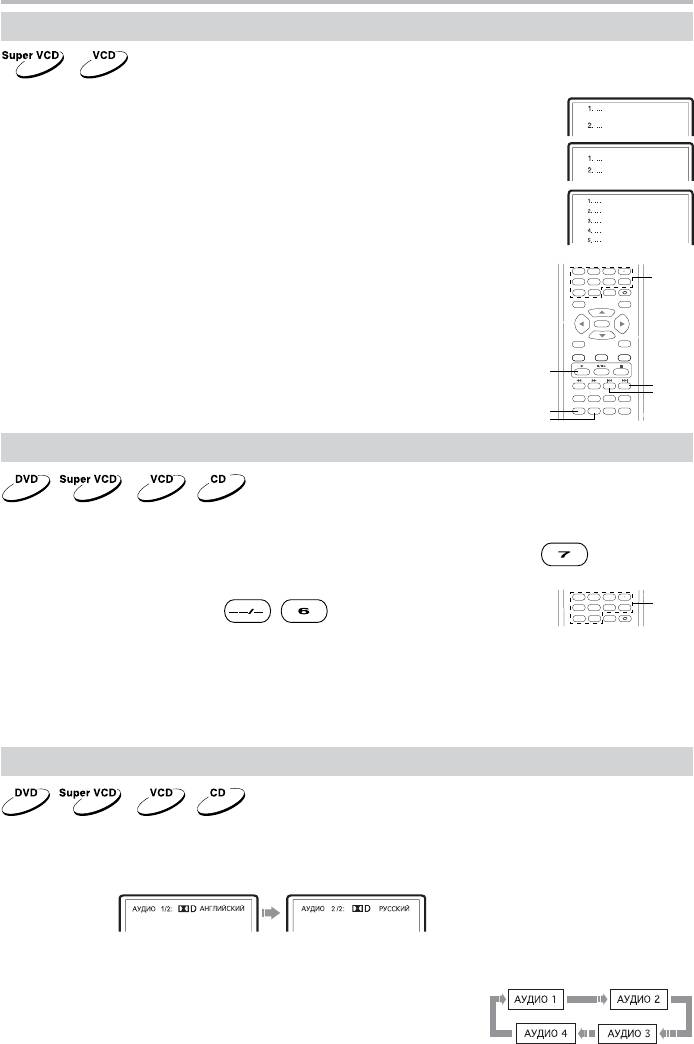
РЕЖИМ ВОСПРОИЗВЕДЕНИЯ ЛАЗЕРНЫХ ДИСКОВ
Функция РВС
Воспользуйтесь функцией РВС при воспроизведении SVCD−, VCD2.0−дисков
с функцией РВС.
1. Главное меню на экране:
Нажмите цифровую клавишу для выбора.
Например, выберите главное меню 1.
Изображение на экране:
2. На экране появится подменю после входа в главное меню 1.
3. Нажмите клавишу NEXT или PREV, чтобы перейти к нужной странице.
1234
5678
NUMBER
4. Нажмите цифровую клавишу, чтобы выбрать пункт подменю. Например,
90
−−/−
нажмите клавишу 5, чтобы начать воспроизведение с 5−го трека.
MENU SOURCE
5. Нажмите клавишу TITLE, чтобы вернуться в подменю. Нажмите
OK
клавишу TITLE еще раз, чтобы вернуться в главное меню.
VOL+
CH+
DVD SETUP CH–VOL–
PLAY
6. Нажмите клавишу DVD MENU, чтобы выключить функцию РВС и перейти
TEXT INDEXMIX HOLD
NEXT
в режим нормального воспроизведения.
GOTO OSD
A−B
REPEAT
PREV
SUBPAGECANCEL SIZE REVEAL
DVD MENU ANGLETITLE SUBTITLE
DVD MENU
RED GREEN CYANYELLOW
TITLE
Непосредственный выбор трека с помощью цифровых клавиш
1. Вставьте диск, после того как устройство начнет чтение, нажмите цифровую клавишу,
чтобы выбрать трек.
2. Если номер трека <10, нажмите клавишу 1 − 9. Например, выберите трек 7:
3. Если номер трека >10, нажмите клавишу −−/− и цифровую клавишу 0 − 9.
Например, выберите трек 16:
10 + 6
1234
5678
NUMBER
90
−−/−
4. Нажмите клавишу −−/− дважды и цифровую клавишу 0 − 9
для треков 20 – 29. Треки с номером выше 29 выбираются по аналогии.
ПРИМЕЧАНИЕ
• При воспроизведении VCD− или VCD2.0−дисков эта функция доступна только при выключенном
режиме РВС. Если режим РВС включен, для выбора трека войдите в главное меню диска
нажатием клавиши TITLE.
Выбор языка/аудиоканала
Нажмите клавишу LANGUAGE.
Вы можете выбрать желаемый язык при воспроизведении DVD− или SVCD−диска, записанного
с поддержкой нескольких языков.
DVD−диск:
SVCD−диск:
Дубляж некоторых VCD− и SVCD−дисков выделяется в отдельный
звуковой канал, что дает возможность при воспроизведении таких
дисков выбирать звуковое сопровождение на языке, который Вы
предпочитаете в моно− или стереорежиме.
19
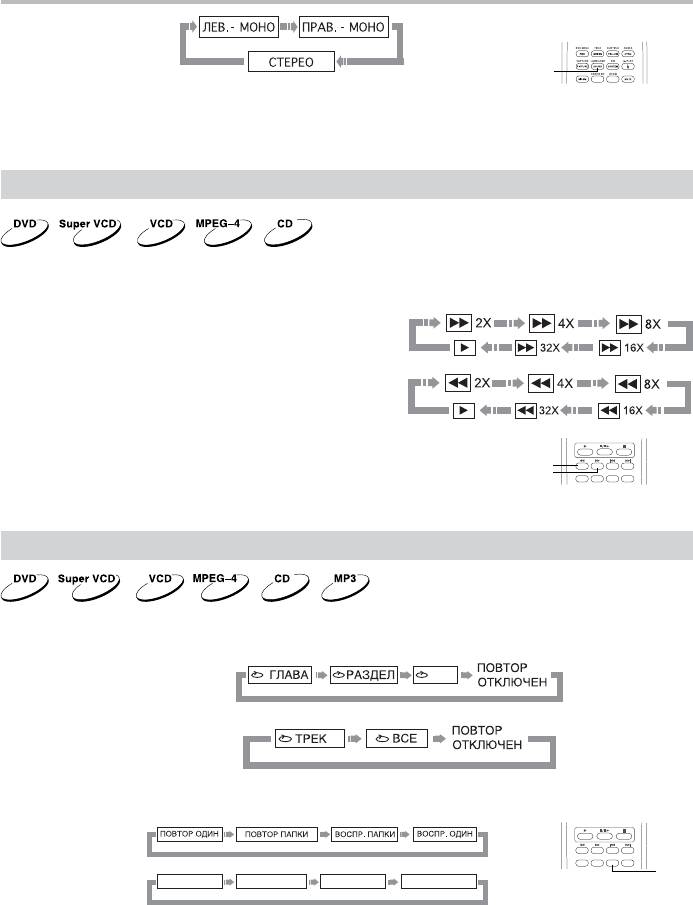
РЕЖИМ ВОСПРОИЗВЕДЕНИЯ ЛАЗЕРНЫХ ДИСКОВ
VCD−, CD−диски:
LANGUAGE
ПРИМЕЧАНИЯ
• Наличие языков зависит от записи конкретного диска.
• При воспроизведении DVD−Video−дисков нажатие клавиши переключения языков может вызвать
повторное воспроизведение текущего трека.
Ускоренное воспроизведение
Вы можете использовать ускоренное воспроизведение вперед и назад, чтобы найти нужный фрагмент
в режиме воспроизведения.
1. Нажмите клавишу FWD, чтобы плеер начал ускоренное воспроизведение вперед.
Каждое нажатие клавиши FWD изменяет скорость
воспроизведения DVD−, SVCD−, VCD−, MPEG−4−,
CD−дисков в следующей последовательности:
2. Нажмите клавишу REW, чтобы плеер начал ускоренное
воспроизведение назад. Каждое нажатие клавиши REW
изменяет скорость воспроизведения
DVD−, SVCD−, VCD−, MPEG−4−, CD−дисков
в следующей последовательности:
REW
TEXT INDEXMIX HOLD
FWD
GOTO OSD
A−B
REPEAT
ПРИМЕЧАНИЕ
SUBPAGECANCEL SIZE REVEAL
• Реальная скорость перемотки некоторых MPEG−4−дисков может не всегда
соответствовать коэффициенту перемотки.
Повторное воспроизведение
Функция повторного воспроизведения позволяет Вам повторять определенный раздел, главу, трек или диск.
При каждом нажатии клавиши REPEAT на экране отображается следующая информация:
DVD−диск:
ВСЕ
SVCD−, VCD− или CD−диск:
Для SVCD− и VCD2.0−дисков эта функция доступна только при выключенном режиме РВС.
Для VCD1.1− и CD−дисков эта функция доступна в обоих режимах.
MP3−диск:
TEXT INDEXMIX HOLD
GOTO OSD
A−B
REPEAT
SUBPAGECANCEL SIZE REVEAL
REPEAT
ВОСПР. ОДИН
ПОВТОР ОДИН
ПОВТОР ВСЕ
ПОВТОР ВЫКЛ.
MPEG−4:
20
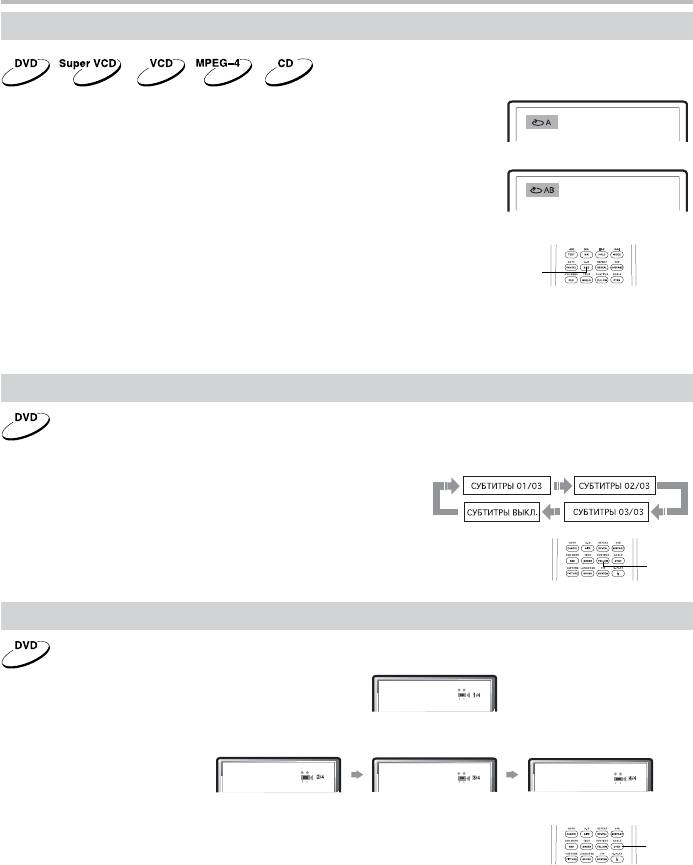
РЕЖИМ ВОСПРОИЗВЕДЕНИЯ ЛАЗЕРНЫХ ДИСКОВ
Повтор выбранного фрагмента
1. Во время нормального воспроизведения нажмите клавишу А−В,
чтобы выбрать точку А (начало выбираемого участка).
Информация на экране:
2. Повторным нажатием клавиши А−В выберите точку В
(конец выбираемого участка). Информация на экране:
Устройство автоматически вернется к точке А, чтобы повторно
воспроизвести выбранный фрагмент (А−В).
3. Нажмите клавишу А−В еще раз, чтобы перейти
A−B
в режим нормального воспроизведения.
ПРИМЕЧАНИЯ
• Эта функция не доступна для некоторых дисков.
• Фрагмент может быть выбран только в пределах одного трека в режиме РВС.
Выбор субтитров
Нажмите клавишу SUBTITLE. При воспроизведении DVD−дисков, записанных с субтитрами на разных
языках, Вы можете выбрать язык субтитров.
Каждое нажатие клавиши SUBTITLE изменяет язык
субтитров, как показано на рисунке:
Количество доступных языков может достигать 32 для DVD−дисков,
SUBTITLE
но при этом оно зависит от записи конкретного диска.
Выбор ракурса
1. Нажмите клавишу ANGLE. Информация на экране:
Выберите другой ракурс с помощью клавиши ANGLE. Изображение на экране будет меняться,
как показано на рисунке:
2. Чтобы вернуться в режим нормального воспроизведения,
ANGLE
нажимайте клавишу ANGLE, пока не вернетесь к значению
по умолчанию.
ПРИМЕЧАНИЯ
• Количество возможных ракурсов зависит от записи конкретного DVD−диска. Вы можете выбрать
любое значение из всех возможных.
• Эта функция доступна только для дисков, записанных с поддержкой различных ракурсов.
21
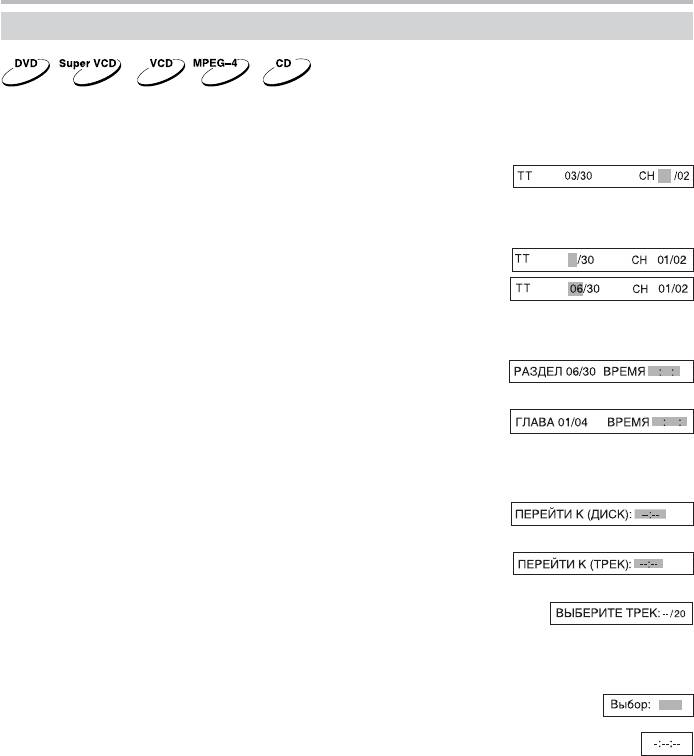
РЕЖИМ ВОСПРОИЗВЕДЕНИЯ ЛАЗЕРНЫХ ДИСКОВ
Воспроизведение с заданного момента
DVD−диск
Введите время, раздел или главу, и воспроизведение начнется с выбранного момента.
1. Поиск раздела или главы. Например, поиск главы 2 в разделе 6:
Нажмите клавишу GOTO. Изображение на экране:
ТТ − обозначает РАЗДЕЛ
СН − обозначает ГЛАВА
С помощью клавиш управления подсветите номер раздела,
как показано на рисунке:
Нажмите клавишу 6, чтобы выбрать раздел 6,
как показано на рисунке:
Повторяйте эти действия, чтобы выбрать главу 2 в разделе 6.
2. Поиск по времени в разделе. Нажмите клавишу GOTO, на экране
телевизора появится изображение, как показано на рисунке:
С помощью цифровых клавиш введите часы, минуты и секунды.
3. Поиск по времени в главе. Нажмите клавишу GOTO, на экране
телевизора появится изображение, как показано на рисунке:
С помощью цифровых клавиш введите часы, минуты и секунды.
SVCD−, VCD− и CD−диск
1. Поиск по времени на диске. Нажмите клавишу GOTO, на экране
телевизора появится изображение, как показано на рисунке:
С помощью цифровых клавиш введите минуты и секунды.
2. Поиск по времени в треке. Нажмите клавишу GOTO, на экране
телевизора появится изображение, как показано на рисунке:
С помощью цифровых клавиш введите минуты и секунды.
3. Поиск по треку. Нажмите клавишу GOTO, на экране телевизора появится
изображение, как показано на рисунке. С помощью цифровых клавиш
введите номер трека.
MPEG−4−диск
1. Поиск по файлу. Нажмите клавишу GOTO, на экране появится изображение,
как показано на рисунке. С помощью цифровых клавиш введите номер файла.
2. Поиск по времени в фильме. Нажмите клавишу GOTO, на экране телевизора появится
изображение, как показано на рисунке. С помощью цифровых клавиш введите часы,
минуты и секунды.
22
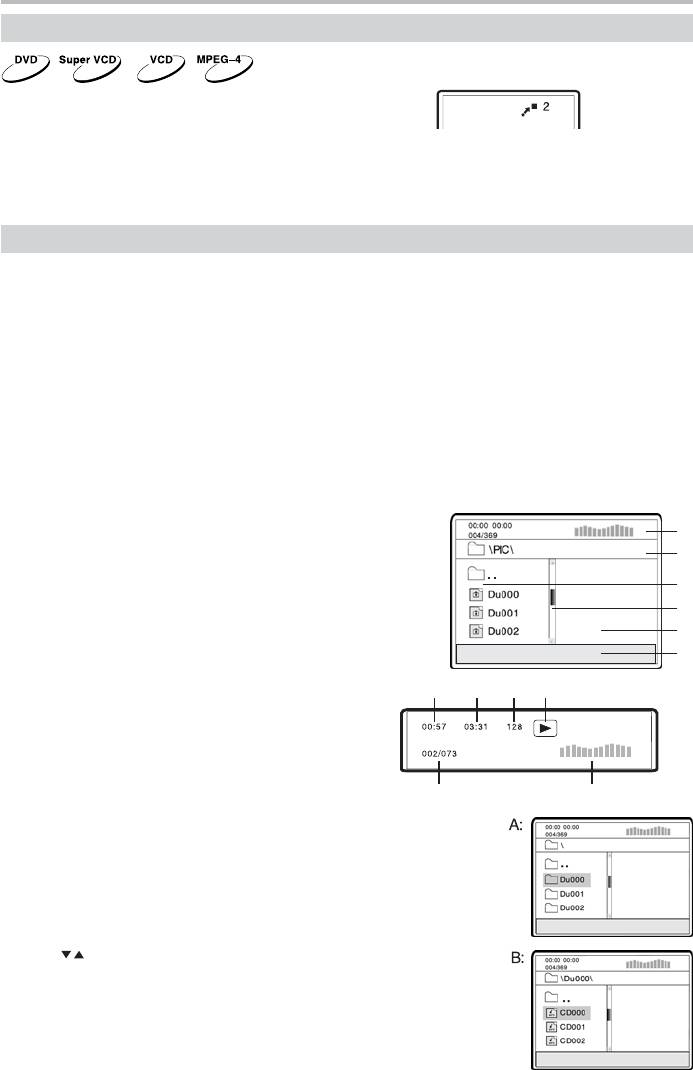
РЕЖИМ ВОСПРОИЗВЕДЕНИЯ ЛАЗЕРНЫХ ДИСКОВ
Увеличение/уменьшение изображения
1. В режиме воспроизведения нажмите клавишу ZOOM.
Изображение на экране телевизора:
Изображение увеличено в 2 раза.
2. С каждым следующим нажатием клавиши ZOOM масштабирование изображения будет
осуществляться в следующем порядке: x1.2, x1.3, x1.5, x2, x2.5, x3, x3.5, x4, x1/2, x1/3, x1/4.
3. При уменьшении в 4 раза (х1/4) нажмите клавишу ZOOM, чтобы вернуться к нормальному
отображению.
4. В режиме увеличения с помощью клавиш направления Вы можете перемещать увеличенный фрагмент.
Воспроизведение MP3−, JPEG−, MPEG−4−файлов
MP3 − это международный стандарт сжатия аудиоданных, позволяющий сжимать аудиосигнал в 12 раз.
При использовании формата MP3 на одном CD−диске может храниться более 600 минут музыки
(более 170 песен). При этом качество звука MP3−диска практически соответствует качеству
аудиоCD−диска.
JPEG (Joint Photographic Expert Group) − алгоритм сжатия изображений, широко используемый
во всем мире и обеспечивающий очень высокую степень сжатия исходного материала. Изображения
в таком формате могут обрабатываться любыми графическими редакторами и занимают в 15 − 20 раз
меньше места, чем исходные изображения.
MPEG−4 − стандарт, разработанный для передачи аудио−, видеоинформации по каналам с низкой
пропускной способностью. Данный стандарт завоевал популярность благодаря тому, что позволил
размещать полнометражные фильмы в достаточно хорошем качестве всего на одном компакт−диске,
а также позволил осуществлять обмен видеофайлами через интернет.
Благодаря процессору с декодерами, данное устройство может воспроизводить файлы данных
форматов, используя один графический интерфейс.
: Окно состояния. Отображает информацию
:
о текущем состоянии.
;
; Окно директорий. Отображает текущую директорию.
< Окно файлов. Отображает содержимое директорий.
<
= Полоса прокрутки. Отображает положение файла в директории.
=
> Окно предварительного просмотра.
>
Предварительный просмотр JPEG−файлов.
? Информационное окно.
?
Информация, отображаемая в окне состояния:
:;<=
: Проигранное время воспроизводимого MP3−файла.
; Общее время звучания текущего MP3−файла.
< Битрейт текущего MP3−файла.
= Текущее состояние воспроизведения.
> Индикатор треков.
>?
? Анализатор спектра.
Воспроизведение MP3−файлов
После того как Вы вставите MP3−диск, на экране появится изображение,
как показано на рисунке А (изображение может отличаться для разных дисков).
После выбора директории, содержащей MP3−файлы, на экране
появится изображение, как показано на рисунке В. С помощью
клавиш выберите необходимый файл, нажмите OK
для подтверждения. Плеер начнет воспроизведение выбранного файла.
С помощью клавиши OSD Вы можете переключать режимы
отображения: отображение всех файлов/отображение файлов, находящихся
в выбранной папке.
23
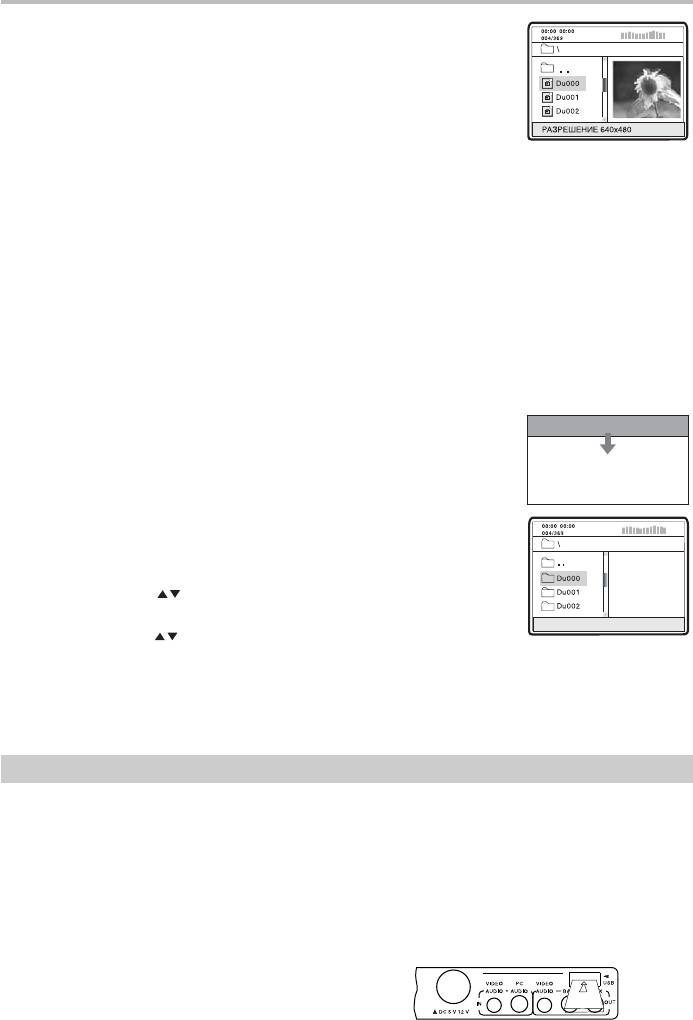
РЕЖИМ ВОСПРОИЗВЕДЕНИЯ ЛАЗЕРНЫХ ДИСКОВ
Воспроизведение JPEG−файлов
Если Вы вставите диск с JPEG−файлами, то на экране
появится изображение, как показано на рисунке.
Выбор файлов осуществляется так же, как в случае с MP3−файлами,
за исключением того, что в окне просмотра появляются изображения
выбираемых файлов.
1. Нажмите клавишу OK или PLAY, чтобы начать отображение файла.
2. При воспроизведении JPEG−файлов нажмите клавишу ZOOM, чтобы активировать режим
масштабирования изображения.
3. При активированном режиме масштабирования с помощью клавиш FWD и REW Вы можете
масштабировать изображение.
4. При воспроизведении файлов JPEG нажмите клавишу STOP, чтобы остановить просмотр.
После этого все файлы JPEG будут отображены на экране. На экране умещается примерно 12 картинок.
Остальные картинки будут отображены в следующем окне. Нажмите клавишу NEXT, чтобы перейти
к следующему окну. Нажмите клавишу PREV, чтобы перейти к предыдущему окну. Вы также можете
выбрать нужную картинку с помощью цифровых клавиш или клавиш направления.
Нажмите клавишу OK для подтверждения.
5. Нажмите клавишу MENU, чтобы выйти из режима просмотра.
6. С помощью клавиш направления Вы можете вращать картинку при воспроизведении файлов JPEG.
7. С помощью клавиши SUBTITLE при воспроизведении файлов JPEG Вы можете изменить режим
отображения JPEG−файлов. Всего доступно 16 режимов.
Например, режим ПЕРЕХ.СВЕРХ обозначает, что все последующие JPEG−файлы будут загружаться
сверху, как показано на рисунке.
ПРИМЕЧАНИЕ
• Если на диске записаны как MP3−, так и JPEG−файлы, то Вы можете
воспроизводить их одновременно. Сначала выберите MP3−композицию,
а затем перейдите в директорию с JPEG−файлами и начните просмотр
графических изображений.
Воспроизведение MPEG−4−файлов
После того как Вы вставите диск, содержащий MPEG−4−файлы,
на экране появится изображение, как показано на рисунке
(изображение может отличаться для разных дисков).
1. С помощью клавиш выберите необходимую директорию, если
диск содержит несколько директорий.
Нажмите OK для подтверждения, чтобы перейти в выбранную директорию.
2. С помощью клавиш выберите необходимый файл,
нажмите OK для подтверждения. Устройство начнет воспроизведение выбранного файла.
3. Для перехода в меню выбора файлов нажмите клавишу MENU.
ПРИМЕЧАНИЯ
• Не все файлы, соответствующие стандарту MPEG−4, могут воспроизводиться данным устройством.
Некоторые файлы могут не воспроизводиться из−за особенностей их кодирования или записи.
• С помощью клавиш PREV и NEXT Вы можете перейти к следующей странице в режиме остановки.
Работа с USB−устройствами
Встроенный DVD−проигрыватель оснащен USB−интерфейсом и поддерживает протокол "USB1.1".
DVD−проигрыватель работает с устройствами класса "USB Mass Storage Bulk−Only" и совместим
с рядом устройств типа flash−карт, MP3−плееров и т. д. с файловой системой FAT (системы FAT32
и NTFS не поддерживаются). Так как некоторые устройства c USB−интерфейсом не являются
устройствами класса "USB Mass Storage Bulk−Only", то такие устройства не совместимы с встроенным
проигрывателем. Пожалуйста, перед покупкой устройства, которое вы собираетесь подключать
к DVD−проигрывателю, используя USB−интерфейс, убедитесь, что данное устройство удовлетворяет
всем приведенным выше условиям и совместимо с данным проигрывателем. Если подключаемое
устройство совместимо с DVD−проигрывателем, то с такого устройства можно воспроизводить все
форматы, которые поддерживает встроенный DVD−проигрыватель.
Просмотр и воспроизведение содержимого подключенного устройства
1. Подключите устройство к USB−порту аппарата.
2. Нажмите клавишу CARD/DISK. С помощью клавиш направления выберите пункт SM/USB
и нажмите OK или PLAY для подтверждения. Содержимое памяти подключенного устройства будет
отображено в виде папки с файлами.
24
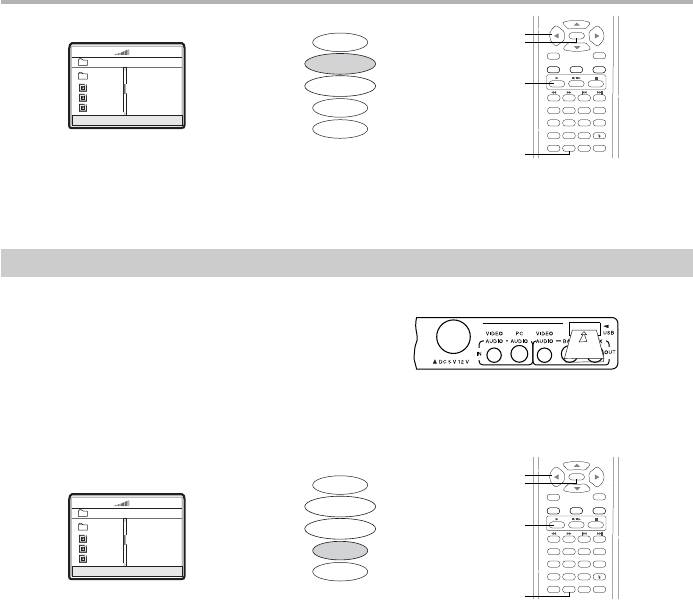
РЕЖИМ ВОСПРОИЗВЕДЕНИЯ ЛАЗЕРНЫХ ДИСКОВ
CURSOR
OK
OK
00:00 00:00
DVD
VOL+
CH+
004/369
\PIC\
DVD SETUP CH–VOL–
SM/USB
..
Du000
PLAY
SD/MMC
Du001
TEXT INDEXMIX HOLD
Du002
GOTO OSD
A−B
REPEAT
MS
SUBPAGECANCEL SIZE REVEAL
DVD MENU ANGLETITLE SUBTITLE
DISPLAY CARD
RED GREEN CYANYELLOW
CAPTURE LANGUAGE P/N Q−PLAY
CF
PICTURE
SOUND SYSTEM
CARD/DISC ZOOM
NICAM
MUTE
CARD/DISK
3. Отображение файлов и управление данным режимом идентичны воспроизведению диска с файлами
JPEG и MP3.
4. Нажмите клавишу CARD/DISK и выберите пункт DVD, чтобы выйти из воспроизведения содержимого
памяти подключенного устройства.
Работа с картами памяти
Данное устройство обеспечивает работу с 5 наиболее распространенными типами карт памяти –
SM, MS, SD, MMC и CF.
1. Подключите к USB−порту устройства считыватель
карт памяти при помощи кабеля USB – Mini USB.
2. Вставьте карту памяти в соответствующий слот. Вставлять карту следует контактами вниз
в соответствии со стрелкой, указанной на корпусе карты.
3. Нажмите клавишу CARD/DISK. С помощью клавиш направления выберите пункт, соответствующий
вставленной карте памяти и нажмите OK или PLAY для подтверждения. Содержимое карты памяти
будет отображено в виде папки с файлами.
CURSOR
OK
OK
DVD
VOL+
CH+
00:00 00:00
004/369
DVD SETUP CH–VOL–
SM/USB
\PIC\
..
PLAY
SD/MMC
Du000
TEXT INDEXMIX HOLD
Du001
GOTO OSD
A−B
REPEAT
MS
SUBPAGECANCEL SIZE REVEAL
Du002
DVD MENU ANGLETITLE SUBTITLE
RED GREEN CYANYELLOW
CAPTURE LANGUAGE P/N Q−PLAY
CF
PICTURE
SOUND SYSTEM
CARD/DISC ZOOM
NICAM
MUTE
CARD/DISK
4. Отображение файлов и управление данным режимом идентичны воспроизведению диска с файлами
JPEG и MP3.
5. Нажмите клавишу CARD/DISK и выберите пункт DVD, чтобы выйти из воспроизведения содержимого
карты памяти.
ПРИМЕЧАНИЯ
• Поддержка форматов: MPEG−4, MP3 и JPEG; воспроизведение c карт памяти SD, MMC, SM, MS, CF
типов, а также с внешних USB−устройств.
• Считывание MPEG−файлов большого объема с USB−устройств и flash−карт требует большего времени.
• Если USB−устройства и flash−карты содержат файлы, не поддерживаемые проигрывателем, на экране
появится сообщение “Empty Device”. При возникновении проблем при считывании данных или при
неправильном использовании карт на экране появится сообщение “Device Error”. В этом случае
проверьте исправность USB−устройства или flash−карты, отсоедините и повторно подсоедините
устройство к проигрывателю.
• Если USB−устройство или flash−карта не поддерживаются проигрывателем, он не сможет корректно
функционировать. В этом случае выключите питание, отсоедините все USB/flash−устройства, включите
питание проигрывателя снова.
• DVD−проигрыватель не поддерживает технологию передачи данных “USB OTG” и устройства,
использующие для обмена данными технологию “USB OTG”.
• Навигация по меню осуществляется в приведенном ниже порядке DVD, SM/USB, SD/MMC, MS, CF.
• Все функции при работе с USB/flash−устройствами сохраняются при работе в режиме “DVD”.
25






